În modul scanare (Scanare către e-mail,
Scanare către FTP, Scanare către Desktop şi Scanare către Director
de reţea) pot fi trimise imagini.
Precautii
Nu aşezaţi niciun alt obiect sub detectorul de format al originalului. Închiderea alimentatorului automat de documente cât timp există un obiect sub acesta poate cauza deteriorarea plăcii detectorului de format al originalului şi împiedică detectarea formatelor de documente.Aşezați originalul.
Puneţi originalul în tava de alimentare cu documente a alimentatorului automat de documente sau pe geamul pentru documente.-2.png)
 ). Dacă este introdus în orientarea peisaj
(orizontală) (
). Dacă este introdus în orientarea peisaj
(orizontală) (
 ), dimensiunea va fi detectată incorect.
Pentru un original de dimensiunea A5R (5-1/2" x 8-1/2"R), introduceți
dimensiunea originalului manual.
), dimensiunea va fi detectată incorect.
Pentru un original de dimensiunea A5R (5-1/2" x 8-1/2"R), introduceți
dimensiunea originalului manual.Specificați destinația.
PRELUAREA UNEI DESTINAŢII DINTR-O AGENDĂ Scanare la E-mail
Scanare la E-mail Scanare către FTP
Scanare către FTP Scanare către Director de reţea
Scanare către Director de reţea Scanare către desktop
Scanare către desktop , destinaţia tastei atinse este specificată
automat.
, destinaţia tastei atinse este specificată
automat.Atingeți tasta [Original].
Atingeţi scurt tasta de orientare adecvată.
Specificaţi orientarea originalului introdus la pasul 1. .
.
Atingeţi scurt tasta [A/N Start] sau [Culoare Start] pentru a începe scanarea originalului.
Dacă originalul a fost aşezat pe geamul pentru documente, înlocuiţi-l cu următorul original şi atingeţi scurt tasta [A/N Start] sau [Culoare Start].
Repetaţi operaţia până la scanarea tuturor originalelor.Atingeți tasta [Termin. Scan.].
Se va auzi un sunet care indică faptul că operaţia este finalizată.Modificaţi subiectul, numele fişierului,
destinatarul răspunsului şi textul la executarea unei transmiteri
după scanare. În caz de nevoie, introduceţi textul direct.
Atingeți scurt tasta [Detaliu] pentru a trece în modul normal.
MODUL SIMPLUPentru a modifica subiectul, atingeţi scurt caseta de text [Subiect].
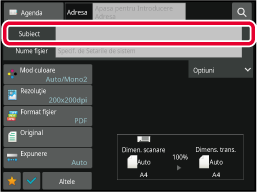
Atingeţi o tastă corespunzătoare textului presetat.
După ce setările sunt finalizate, atingeţi scurt .
.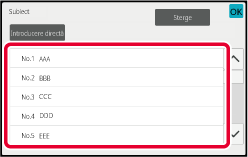
Pentru a modifica numele de fişier, atingeţi scurt caseta de text [Nume fişier].
După ce setările sunt finalizate, atingeţi scurt .
.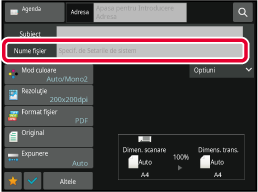
Atingeţi [Optiuni].
Pentru a modifica adresa de răspuns, atingeţi scurt caseta [Răspunde-Lui].
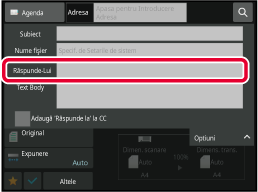
Atingeţi scurt tasta pe care doriţi să o utilizaţi pentru adresa de răspuns.
După ce setările sunt finalizate, atingeţi scurt .
. veţi adăuga o adresă de răspuns la adresa
CC.
veţi adăuga o adresă de răspuns la adresa
CC.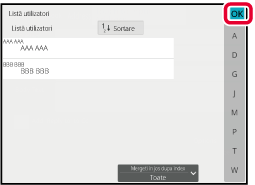
Pentru a modifica corpul textului, atingeţi scurt caseta [Text Body].
Introduceţi corpul de text.
După ce setările sunt finalizate, atingeţi scurt .
.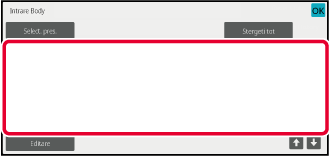
Transmite un fax în modul Fax prin Internet.
Această procedură poate fi utilizată şi pentru a efectua transmisia
automată prin SMTP direct.
Aşezați originalul.
Puneţi originalul în tava de alimentare cu documente a alimentatorului automat de documente sau pe geamul pentru documente.Atentie
Nu aşezaţi niciun alt obiect sub detectorul de format al originalului. Închiderea alimentatorului automat de documente cât timp există un obiect sub acesta poate cauza deteriorarea plăcii detectorului de format al originalului şi împiedică detectarea formatelor de documente. ).
Dacă este introdus în orientarea peisaj (
).
Dacă este introdus în orientarea peisaj (
 ), dimensiunea va fi detectată incorect.
Pentru un original de dimensiunea A5R (5-1/2" x 8-1/2"R), introduceți
dimensiunea originalului manual.
), dimensiunea va fi detectată incorect.
Pentru un original de dimensiunea A5R (5-1/2" x 8-1/2"R), introduceți
dimensiunea originalului manual.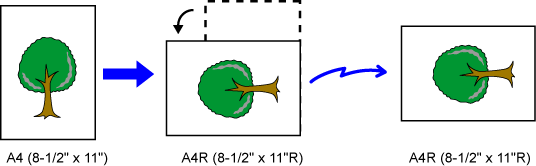
Atingeți scurt afişajul de mod pentru a trece la ecranul inițial al modului Internet Fax.
SELECTAREA MODULUI SCANERULUI DE REŢEASpecificați destinația.
PRELUAREA UNEI DESTINAŢII DINTR-O AGENDĂ apare pentru tastele rapide pentru care
sunt stocate adrese de fax prin Internet.
apare pentru tastele rapide pentru care
sunt stocate adrese de fax prin Internet.Atingeți tasta [Original].
Atingeţi scurt tasta de orientare adecvată.
După ce setările sunt finalizate, atingeţi scurt .
.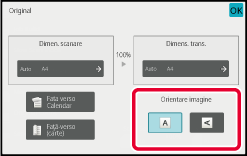
Atingeţi scurt tasta [Start] pentru a începe scanarea originalului.
Dacă originalul a fost aşezat pe geamul pentru documente, înlocuiţi-l cu următorul original şi atingeţi scurt tasta [Start].
Repetaţi operaţia până la scanarea tuturor originalelor.Atingeți tasta [Termin. Scan.].
Se va auzi un sunet care indică faptul că operaţia este finalizată.Modificaţi subiectul, numele fişierului
şi textul la executarea unei transmisii de fax prin Internet. În
caz de nevoie, introduceţi textul direct. Configuraţi un nume de
fişier şi alte setări pentru un fax prin Internet cu ajutorul Setărilor
de transmitere ale altor funcţii.
Atingeți scurt afişajul de mod pentru a trece la ecranul inițial al modului Internet Fax.
SELECTAREA MODULUI SCANERULUI DE REŢEAAtingeți tasta [Setări trans.].
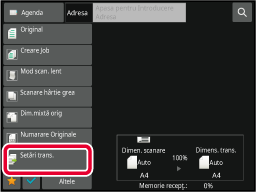
Pentru a modifica subiectul, atingeţi scurt caseta de text [Subiect].
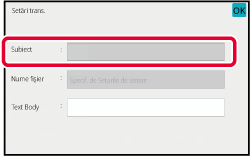
Atingeţi o tastă corespunzătoare textului presetat.
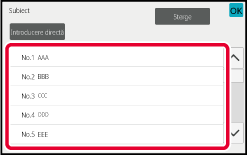
Pentru a modifica numele de fişier, atingeţi scurt caseta de text [Nume fişier].
Atingeţi o tastă corespunzătoare textului presetat.
După ce setările sunt finalizate, atingeţi scurt .
.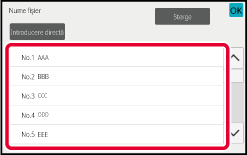
Pentru a modifica corpul textului, atingeţi scurt caseta [Text Body].
Introduceţi corpul de text.
După ce setările sunt finalizate, atingeţi scurt .
.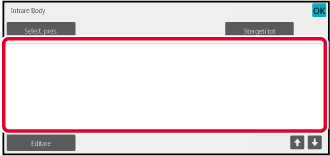
 pentru a selecta pe bază de linie.
pentru a selecta pe bază de linie.Transmiteţi aceeaşi imagine scanată destinaţiilor
modurilor scanare multiplă, Fax prin Internet şi fax prin intermediul unei
singure operaţii.
O operaţie vă permite să transmiteţi date către până la 500
de destinaţii, inclusive activităţile de transmitere rezervate. (De
exemplu, dacă operaţiile de transmitere în masă cu 450 de destinaţii
sunt deja rezervate, datele pot fi transmise către până la 50 de
destinaţii.)
.png)
Este recomandabil să memoraţi destinaţiile pe care le
utilizaţi frecvent pentru transmiterile în masă sub formă de contacte
sau grupuri..
Pot fi memorate maxim 500 de destinaţii într-un contact.
Pentru transmiterea multiplă, tasta corespunzătoare contactului
sau grupului poate fi atinsă scurt pentru a prelua mai multe numere
de fax.
Puteţi transmite de asemenea faxuri cu tasta rapidă prin setarea
casetei de selectare [Seteaza ca utilizat Implicit] la
 , atunci când adresele sunt înregistrate.
Dacă doriţi să îndepărtaţi temporar o destinaţie din adresele memorate, deschideţi
ecranul confirmare detalii şi înlocuiţi destinaţia în ecran.
, atunci când adresele sunt înregistrate.
Dacă doriţi să îndepărtaţi temporar o destinaţie din adresele memorate, deschideţi
ecranul confirmare detalii şi înlocuiţi destinaţia în ecran.
UTILIZAREA UNUI REZUMAT DE TRANSMITERE PENTRU RETRANSMITERE
 (setare implicită din fabrică), imaginea
este transmisă doar către destinațiile care sunt setate pe [Seteaza ca Utiliz. implicit],
care se referă la modul selectat în momentul respectiv. Dacă este
revocată bifa
(setare implicită din fabrică), imaginea
este transmisă doar către destinațiile care sunt setate pe [Seteaza ca Utiliz. implicit],
care se referă la modul selectat în momentul respectiv. Dacă este
revocată bifa
 , imaginea poate fi transmisă şi către
destinații ale altor moduri.
, imaginea poate fi transmisă şi către
destinații ale altor moduri.Aşezați originalul.
Puneţi originalul în tava de alimentare cu documente a alimentatorului automat de documente sau pe geamul pentru documente.Specificaţi toate destinaţiile.
PRELUAREA UNEI DESTINAŢII DINTR-O AGENDĂ înainte de a specifica destinația următoare.
înainte de a specifica destinația următoare.Atingeți [Verificare Adresa] pe panoul de acțiuni.
Confirmaţi destinaţia.
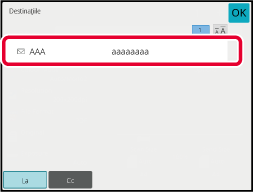
Atingeţi scurt tasta [A/N Start] sau [Culoare Start] (tasta [Start] în modul normal) pentru a începe scanarea originalului.
Această secţiune descrie setările pe care
trebuie să le operaţi dacă sunt incluse tipuri multiple de adrese
într-o transmitere în masă.
Când o transmitere în masă include o combinaţie de mai multe
tipuri de adrese (cum ar fi destinaţiile modurilor scanare şi fax
prin Internet), setările combinaţiei sunt activate pentru toate
adresele independent de ecranul modului utilizat pentru configurarea
lor. Există, totuşi, câteva excepţii:
Când nu sunt
incluse adrese Fax prin Internet
| Format fişier (modul comprimare fişier) |
Modul de comprimare setat în [Setări de sistem] → [Setări transmitere imagine] → [Setări scanare] → [Setări condiţie] → [Mod compresie la transmitere catre destinaţii multiple] din "Setări (administrator)" este utilizat pentru toate destinațiile. |
|---|---|
| Mod culoare |
Când modul color este setat la [Culoare full] în modul de scanare, imaginea va fi transmisă în Mono2 la adrese de fax și color la adrese de scanare. Pentru a transmite imaginea în Mono2 la toate adresele, atingeți [Transm. ac. imagine ca Adresa Fax] pe panoul de acțiuni în modul normal. |
| Numărare original |
Se activează o adresă a unui mod în care numărul colilor originalului este specificat, în cazul în care există. |
| Dimensiunea fişierului scanat |
Dacă se realizează o transmitere în masă care include destinaţii pentru care a fost setată o limită a dimensiunii ataşamentelor cu ajutorul opţiunii [Dimensiunea maximă a datelor de trimitere (E-Mail)] sau [Dimensiunea maximă a datelor de trimitere (FTP/Desktop/Network Folder)] (în "Setări (administrator)", selectați [Setări de sistem] → [Setări transmitere imagine] → [Setări scanare] → [Setări condiţie]), limita se va aplica şi destinaţiilor pentru care nu a fost definită o limită. |
| N-Up |
Acest mod este disponibil numai pentru Fax. Este conectat la un mod cu o funcţie adecvată. |
| Renunță la culoare |
Acest mod este disponibil pentru Scaner şi Introducere date. Este conectat la un mod cu o funcţie adecvată. |
| RGB |
Acest mod este disponibil pentru Scaner, Director rețea şi FTP/Desktop. Este conectat la un mod cu o funcţie adecvată. |
Când sunt
incluse adrese Fax prin Internet
Când sunt incluse adrese Fax prin Internet în destinații,
se aplică următoarele restricții.
| Mod culoare |
Fixat la alb-negru binar. |
|---|---|
| Format fişier (modul comprimare fişier) |
Fixat la TIFF. |
| Original |
Transmisia va avea loc la toate adresele utilizând aceeaşi lățime a imaginii ca la Fax prin Internet. |
| Ajustare fundal |
Nu poate fi setată. |
| Ignorare pagină albă | |
| Renunță la culoare | |
| Contrast | |
| Claritate | |
| RGB | |
| Simbol | |
| Criptare | |
| Decupare multiplă | |
| Scanare carte de vizită | |
| Decupare imagine |
Rezultatele unei transmiteri în masă pot
fi consultate în ecranul de stare a operaţiei. Dacă transmiterea
către o destinaţie a eşuat, retrimiteţi imaginea către acea destinaţie.
Atingeţi ecranul de stare a activităţilor.
Atingeţi scurt fila [Scanare] sau fila [Internet fax] şi tasta [Complet].
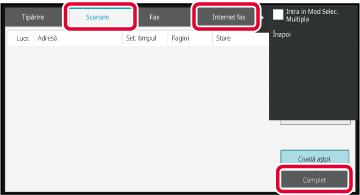
După atingerea scurtă a tastei corespunzătoare transmiterii în masă finalizate, atingeţi [Verifica delaliile Lucrare Selectata] de pe panoul de acţiuni.
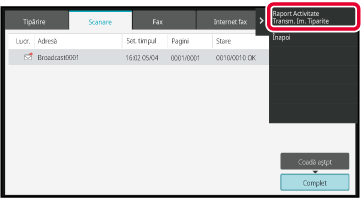
După atingerea filei [Eşec], atingeţi scurt [Retransm, la Toate adr. la care a dat eroare] pentru a retransmite imaginea.
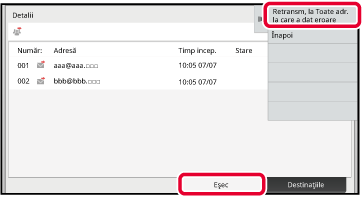
Un fişier de pe un computer poate fi trimis
ca fax prin intermediul echipamentului (funcţia PC-I Fax).
Faxurile sunt trimise utilizând funcţia PC-I Fax, similar
modului de imprimare a documentelor. Selectaţi driverul PC-Fax ca
driver de imprimantă pentru calculatorul dvs. şi apoi selectaţi
comanda Imprimare din aplicaţia software. Datele imaginii vor fi
create pentru transmisie şi apoi vor fi trimise ca fax prin Internet.
Cu ajutorul aplicaţiei "Log Viewer", faxurile internet pot
fi transmise cu ajutorul jurnalului de transmisii afişat în Log Viewer.
Pentru procedurile de utilizare a acestei funcţii, consultaţi
secţiunea de asistenţă a driverului PC-Fax.
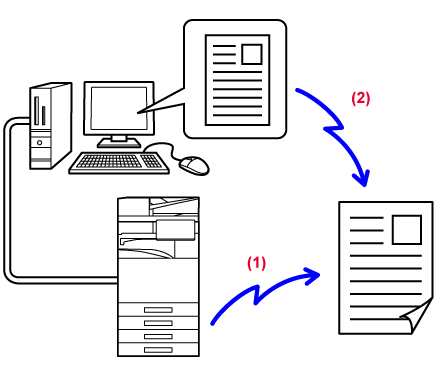
Version 05a / bp70m65_usr_05a_ro